Die Verwaltung von Metadaten für PDF-Dateien kann für das Geschäft, die Durchsuchbarkeit und die Zuordnung entscheidend sein. Egal, ob Sie Student, Berufstätiger oder einfach nur jemand sind, der gut organisierte Dateien schätzt - zu lernen, wie Sie PDF-Metadaten auf dem Mac bearbeiten, ist nützlich, da es Ihnen und anderen Benutzern, die auf die Datei zugreifen, mehrere Vorteile bietet. Diese Anleitung hilft Ihnen, PDF-Metadaten auf dem Mac zu bearbeiten, damit Sie mehr Kontrolle über Ihre digitalen Dateien und deren Organisation haben.
Können Sie PDF-Metadaten auf dem Mac ändern?
Die überwältigende Antwort lautet: Ja! Mit dem richtigen Werkzeug können Sie PDF-Metadaten auf Mac bearbeiten. Obwohl einige kostenlose PDF-Viewer und -Reader es Ihnen ermöglichen, Metadaten zu sehen, können Sie nur mit spezieller PDF-Bearbeitungssoftware Metadaten direkt in Ihrem PDF-Dokument hinzufügen, löschen oder ändern. Diese reichen von Programmen wie Adobe Acrobat bis hin zu leistungsfähigeren und fortschrittlicheren PDF-Lösungen wie UPDF für Mac. Testen Sie es jetzt.
Windows • macOS • iOS • Android 100% sicher
Diese Software bietet eine einfach zu bedienende Lösung, die Ihnen bei verschiedenen Aufgaben helfen kann und sich nicht nur auf die Änderung von PDF-Metadaten auf dem Mac beschränkt. Mit UPDF können Sie beispielsweise PDF-Dateien konvertieren und bearbeiten, indem Sie Ihr Desktop- oder Mobilgerät verwenden.
Wie Sie PDF-Metadaten auf dem Mac bearbeiten?
Der beste Weg, um PDF-Metadaten für Mac zu bearbeiten, ist zweifellos UPDF, die beste All-in-One-PDF-Lösung auf dem Markt. UPDF ist ein plattformübergreifender, AI-gesteuerter PDF-Editor mit beeindruckenden Funktionen, die Sie umhauen werden. UPDF ist die beste PDF-Software für Ihre Bedürfnisse, denn sie verfügt über zahlreiche Funktionen wie Bearbeiten, Kommentieren, Schützen, Konvertieren, OCR und sogar über einen eigenen AI-Assistenten namens UPDF AI.
Mit UPDF können Sie nicht nur PDF-Metadaten auf dem Mac bearbeiten, sondern auch Ihre PDF-Datei auf jede beliebige Weise manipulieren. Sie können UPDF AI sogar bitten, Ihr gesamtes Dokument zusammenzufassen oder zu übersetzen und Ihnen noch bessere PDF-Metadaten zu liefern, die Sie verwenden können. Im Folgenden erfahren Sie, wie Sie die PDF-Metadaten mit dem Mac-Terminal bearbeiten können.
Schritt 1. Installieren Sie UPDF auf Ihrem Gerät, falls Sie dies noch nicht getan haben. Nach der Installation öffnen Sie Ihre PDF-Datei mit UPDF, indem Sie auf der Startseite die Option „Datei öffnen“ auswählen oder Ihre Datei einfach auf die UPDF-App ziehen.
Schritt 2. Navigieren Sie zur Option „Datei“ in der oberen linken Ecke Ihres Bildschirms und wählen Sie dann „Eigenschaften“ im Dropdown-Menü. So können Sie die PDF-Metadaten auf dem Mac anzeigen.
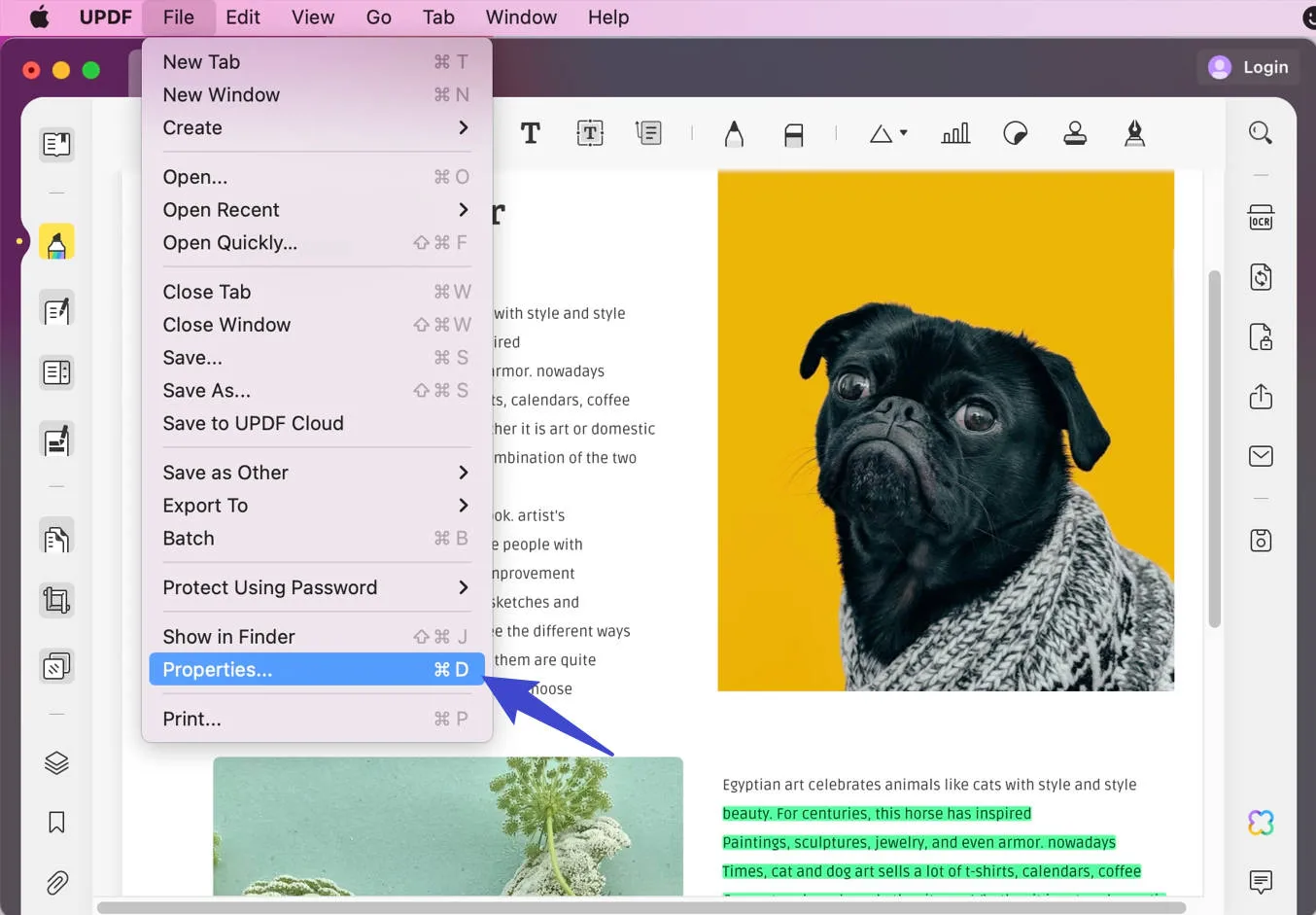
Schritt 3. Im Fenster Eigenschaften werden der Titel, der Betreff, der Autor und die Schlüsselwörter sowie weitere Metadatenfelder angezeigt. Diese Felder können nun bearbeitet werden, indem Sie auf das gewünschte Feld klicken und den Text nach Bedarf eingeben.
Schritt 4. Wenn Sie es wünschen, können Sie sogar einzelne Metadatenfelder aus Ihrem PDF-Dokument löschen, indem Sie den Inhalt auswählen und einfach entfernen.
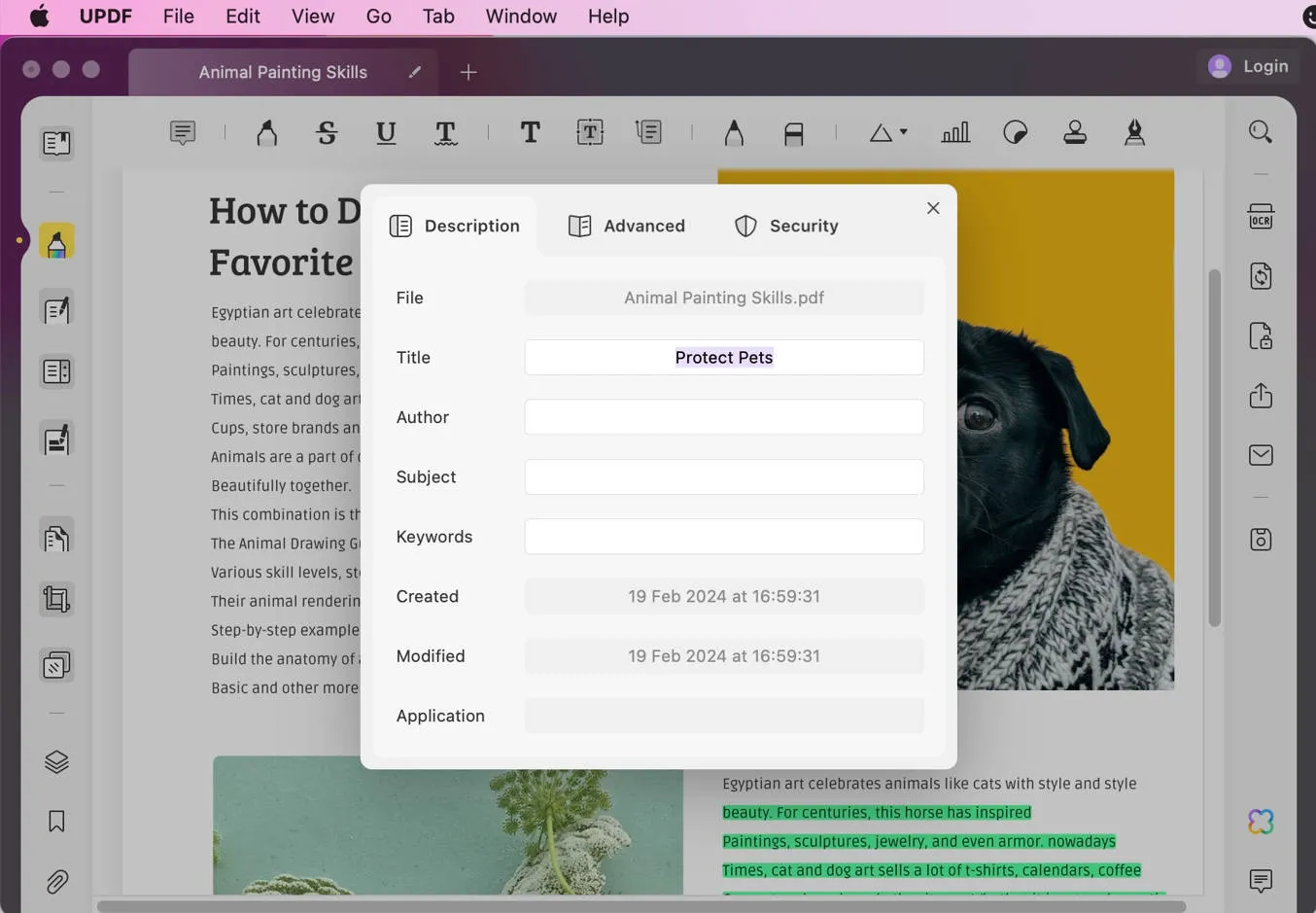
Ein zusätzlicher Tipp ist, UPDF AI zu fragen, was Sie zu diesen Feldern hinzufügen sollten, um das Potenzial von UPDF zu maximieren. Vergewissern Sie sich, dass alle Informationen korrekt sind, und schon haben Sie es geschafft! Sie haben den Prozess zur Bearbeitung von PDF-Metadaten unter macOS erfolgreich abgeschlossen.
Wie bereits erwähnt, ist dies nicht der volle Funktionsumfang von UPDF und es gibt noch so viele weitere Funktionen, die Sie erst noch entdecken müssen! Laden Sie also UPDF herunter und lernen Sie die wahre Leistung einer PDF-Komplettlösung kennen.
Windows • macOS • iOS • Android 100% sicher
Schauen Sie sich das Video an, um mehr über UPDF zu erfahren:
Bis zu 43% bei UPDF-Plänen gespart! Nehmen Sie jetzt an der Verlosung fantastischer Preise teil, darunter ein iPhone 16! Verpassen Sie nicht unseren 1€-Schnellverkauf und teilen Sie Ihre Erfahrungen für zusätzliche Belohnungen!
Mehr Information klicken Hier >>>>>>
Welche PDF-Metadaten können Sie auf dem Mac bearbeiten?
Sie können die meisten dieser Metadatenfelder wie Name, Autor, Thema und Schlüsselwörter mit UPDF bearbeiten. Ein Beispiel ist die Option, den PDF-Titel auf dem Mac zu bearbeiten. Dank dieser Flexibilität können Sie den Inhalt genau darstellen, den richtigen Ersteller angeben und Ihre PDF-Datei mit Schlagwörtern versehen, damit sie leicht durchsuchbar ist. Einige der PDF-Metadaten-Informationen, die Sie bearbeiten können, sind:
- Titel: Der Name oder auch Titel der PDF-Datei.
- Autor: Der Name des Unterzeichners oder Erstellers des Dokuments.
- Thema: Kurze Beschreibung oder Zusammenfassung des Inhalts des Dokuments.
- Schlüsselwörter: Verwandte Schlüsselwörter oder Phrasen, die das Thema des Dokuments erklären, da sie die Auffindbarkeit erleichtern.
Die meisten Metadatenfelder wie Ersteller, Hersteller und die meisten datumsbezogenen Informationen werden jedoch automatisch generiert und können in den meisten PDF-Editoren nicht bearbeitet werden. Dies geschieht meist aus Gründen der Sicherheit und des Datenschutzes. Dazu können gehören:
- Ersteller: Der Name der Anwendung oder Software, die das PDF-Dokument erstellt hat.
- Produzent: Der Name des Programms oder der Anwendung, die die Datei in das PDF-Format konvertiert hat.
- Erstellungsdatum: Das Erstellungsdatum und die Erstellungszeit für die PDF-Datei.
- Datum der Änderung: Datum und Uhrzeit, zu der die PDF-Datei zuletzt geändert wurde.
Fazit
Jeder, der routinemäßig mit digitalen Dateien arbeitet, muss lernen, wie man PDF-Metadaten auf einem Mac bearbeitet. Mit der intuitiven Benutzeroberfläche von UPDF und den beeindruckenden Optionen, die Ihnen zur Verfügung stehen, können Sie Ihre PDF-Dokumente schnell organisieren und kontrollieren, um die Organisation zu erleichtern und die Durchsuchbarkeit zu erhöhen. Testen Sie UPDF noch heute und entdecken Sie, wie einfach die Bearbeitung von PDF-Metadaten auf Ihrem Mac ist.
Windows • macOS • iOS • Android 100% sicher
 UPDF
UPDF
 UPDF für Windows
UPDF für Windows UPDF für Mac
UPDF für Mac UPDF für iPhone/iPad
UPDF für iPhone/iPad UPDF für Android
UPDF für Android UPDF AI Online
UPDF AI Online UPDF Sign
UPDF Sign PDF lesen
PDF lesen PDF beschriften
PDF beschriften PDF bearbeiten
PDF bearbeiten PDF konvertieren
PDF konvertieren PDF erstellen
PDF erstellen PDF komprimieren
PDF komprimieren PDF organisieren
PDF organisieren PDF zusammenführen
PDF zusammenführen PDF teilen
PDF teilen PDF zuschneiden
PDF zuschneiden PDF-Seiten löschen
PDF-Seiten löschen PDF drehen
PDF drehen PDF signieren
PDF signieren PDF Formular
PDF Formular PDFs vergleichen
PDFs vergleichen PDF schützen
PDF schützen PDF drucken
PDF drucken Batch-Prozess
Batch-Prozess OCR
OCR UPDF-Cloud
UPDF-Cloud Über UPDF AI
Über UPDF AI UPDF AI Lösungen
UPDF AI Lösungen FAQ zu UPDF AI
FAQ zu UPDF AI PDF zusammenfassen
PDF zusammenfassen PDF übersetzen
PDF übersetzen PDF erklären
PDF erklären Chatten mit PDF
Chatten mit PDF Chatten mit Bild
Chatten mit Bild PDF zu Mindmap
PDF zu Mindmap Chatten mit AI
Chatten mit AI Tutorials
Tutorials Technische Daten
Technische Daten Aktualisierungen
Aktualisierungen FAQs
FAQs UPDF-Tipps
UPDF-Tipps Blog
Blog Nachrichten
Nachrichten UPDF Rezensionen
UPDF Rezensionen Download-Zentrum
Download-Zentrum Kontakt
Kontakt











